
Se state guardando “La casa del drago” sicuramente conoscete già la controversia. L’ultimo episodio andato in onda sembra oscuro, molto oscuro. Persino potremmo dire che più di quanto si vedano alcune scene si percepiscono. Sia in queste pagine, sia nei nostri colleghi di Xataka, è stato spiegato che non è che sembri brutto, è che è visto come vogliono i creatori.
La cosa divertente è che non è qualcosa di nuovo sulla piattaforma. Essere ancora “HBO to dry” è successo qualcosa di simile con Il Trono di Spade nell’episodio “La lunga notte” dell’ottava stagione. È interessante notare che entrambi sono gestiti dall’ex showrunner Miguel Sapochnik. La verità è che è una cosa che hanno commentato i membri del team, e dopo aver verificato come ci siano differenze sui cellulari quando si gioca con e senza HDR, abbiamo deciso di provarlo in TV. E questo è stato il risultato.
Prima di metterti al lavoro, spiegalo per il processo Ho usato due televisori e due dongle. Un modello OLED del 2018 e un altro LED del 2020, entrambi Sony con Android TV e compatibili con Dolby Vision. Accanto a loro, un Chromecast con Google TV e una Amazon Fire Stick TV 4K Max.
Il motivo per utilizzare questi due dispositivi è che sia il Chromecast con Google TV che il Fire TV Stick 4K Max, consentono di disabilitare l’HDR in riproduzione, quindi in questo modo puoi confrontare la differenza che può esistere o meno nella qualità finale dell’immagine visualizzata. E dopo aver detto tutto questo e applicando questa combinazione, è tempo di vedere il confronto e vedere finalmente le conclusioni.
LED e Chromecast con Google TV
Inizierò spiegando i passaggi che ho intrapreso sul modello LED. Ho usato Chromecast con Google TV sia forzando l’HDR che disabilitandolo. Questo può essere fatto nelle opzioni all’interno della sezione “Display”. Inoltre, ho impostato la modalità TV in entrambi i casi su “Cinema” per ottenere la migliore immagine possibile e non ho toccato i parametri dell’immagine.
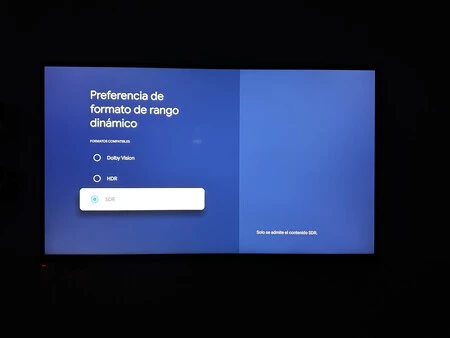
Poi ho iniziato a riprodurre il capitolo in questione, guardando tre scene in cui predominano i colori e i toni scuri. E le immagini sotto queste righe sono il risultato.


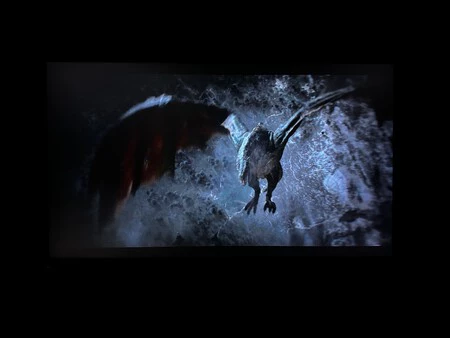
Potresti pensare che vada bene, ho comprato una TV del 2020, compatibile con HDR in Dolby Vision e presumibilmente qualsiasi contenuto compatibile con questo sistema, Deve apparire molto meglio in questo modo, giusto?.
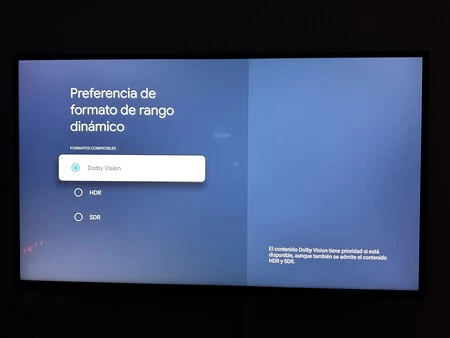
Bene, è quello che ho fatto abilita l’HDR dal menu delle opzioni di Chromecast e ricontrolla come appare il capitolo, vedendomi nelle stesse scene di prima. E questo è il risultato.
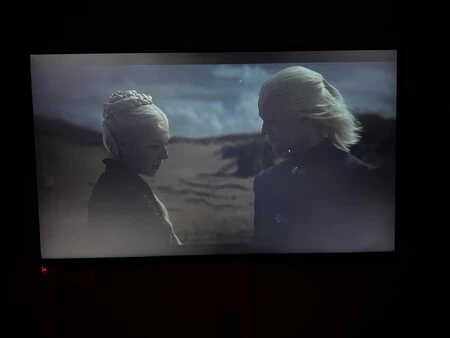


Considerato che in entrambi i casi la TV aveva le stesse impostazioni ed è cambiato solo se l’HDR è stato attivato o meno, puoi controllare le differenze tra alcune immagini e altre.
Senza HDR ho trovato più luminosità e colori più vividi ma allo stesso tempo non sono comparsi quei toni biancastri che appaiono con Dolby Vision e che sembrano nebbia e che fanno perdere dettagli alla scena.
LED e Amazon Fire TV Stick 4K max
L’altro dispositivo utilizzato insieme al televisore per il confronto è un Fire TV Stick 4K Max. All’interno delle impostazioni, nelle opzioni dello schermo, possiamo forza l’HDR ad essere sempre attivo, quello che si adatta, a seconda dell’uso che gli stiamo dando, oppure opta solo per SDR. E questo è quello che ho fatto. Prova HDR e SDR attivando anche il menu segreto per vedere i dettagli della riproduzione.

E come prima, ho iniziato con la modalità che non usa l’HDR. Ho forzato SDR nel menu delle impostazioni di Fire TV e per curiosità, in SDR, la riproduzione è limitata a 1080p. Non vedremo nessun capitolo di questa o di altre serie in 4K con SDR.



Abbiamo già visto il risultato della rimozione dell’HDR dalla riproduzione e il passaggio successivo è attivarlo per confrontare il modo in cui influisce sull’immagine sullo schermo nel caso del dispositivo Amazon. E ancora l’ho fatto con il menu segreto attivato.
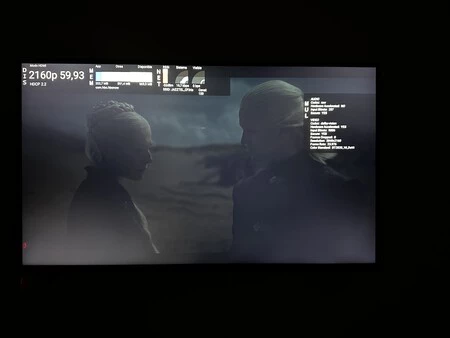



Come puoi apprezzare, di nuovo quei fastidiosi toni biancastri compaiono ai bordi dello schermocon colori più sbiaditi e meno intensi che causano la perdita di dettagli nelle scene scure.
Inoltre, in entrambi i casi, prove da eseguire in una stanza buia, dove sullo schermo appare leggermente solo il riflesso dell’orologio digitale. In una situazione in cui c’è una forte luce artificiale o naturale nella stanza, i risultati possono essere drammatici.
OLED e Chromecast con Google TV

Ed è ora di provare Chromecast con Google TV su TV con pannello OLED. Con le impostazioni come prima, intatte, con la modalità cinema attiva, il primo set di immagini mostra le stesse scene senza HDR.


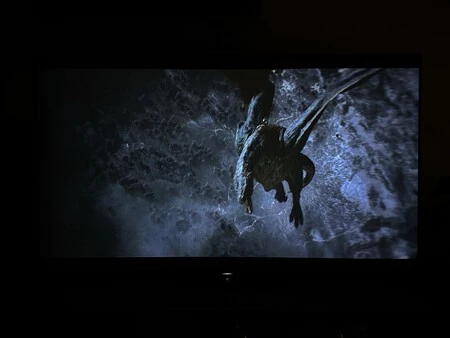
Come vediamo, le immagini sembrano corrette, anche se qui non c’è modo di verificare se le stiamo vedendo in 4K o 1080p, poiché non abbiamo l’aiuto del menu mostrato dal Chromecast. Non c’è un’aura biancastra, qualcosa che è già successo nel pannello LCD LED e i colori sembrano relativamente vividi.
Quindi il prossimo passo doveva attivare l’HDR, come prima nel LED, in Dolby Vision nel Chromecast, poiché entrambi i televisori sono compatibili. E questi sono i campioni risultanti.


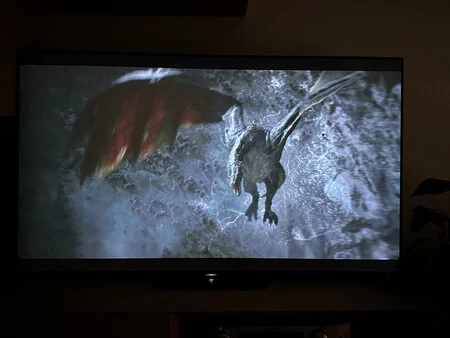
Con mia sorpresa, non c’è tanta differenza tra i due formati come c’era prima del modello LCD LED. Sia in SDR che HDR le immagini, a prima vista, sembrano simili e nonostante ci siano alcune differenze, il pannello OLED riesce a minimizzarle.
OLED e Amazon Fire TV Stick 4K Max
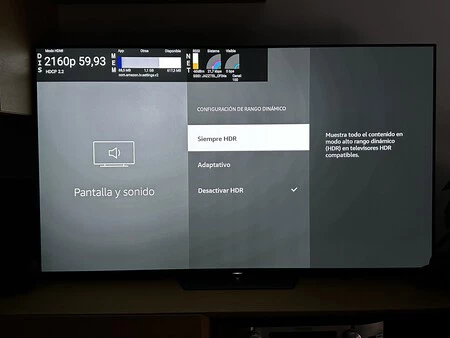
Se ho provato Fire TV sul modello LED, ora è ora di farlo nell’OLED e quindi controlla se le differenze sono così accentuate o il cambio di pannello si riduce al minimo, indipendentemente dal fatto che l’HDR sia attivo o meno. Per le prove, e trattandosi di un’altra stanza, ho cercato di ottenere l’ambiente più buio possibile, in modo da apprezzare meglio i dettagli nelle immagini con poca luce.
I passaggi sono gli stessi che ho riferito prima. Disabilita l’HDR nelle impostazioni di Fire TV, mantenere la modalità cinema o simile che mostra un’immagine non così vivida e più fedele all’originale e avviare la riproduzione. Ecco come appaiono le scene di cui sopra
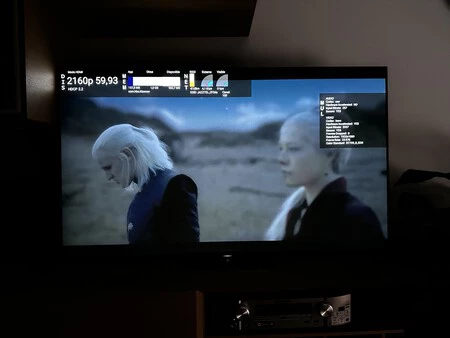

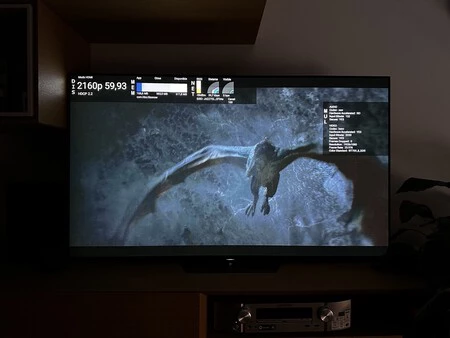
Come prima, il menu di Fire TV non serve come un’anteprima e ci mostra come in SDR, la riproduzione è limitata a una risoluzione di 1080p e quindi a un bitrate molto più basso. Quindi ora attiverò l’HDR e vedrò le differenze… se ce ne sono.
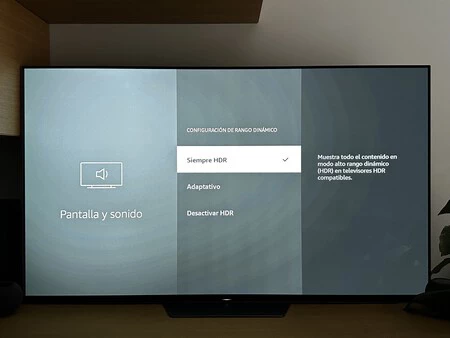

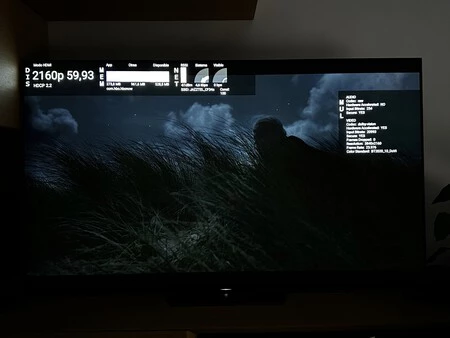
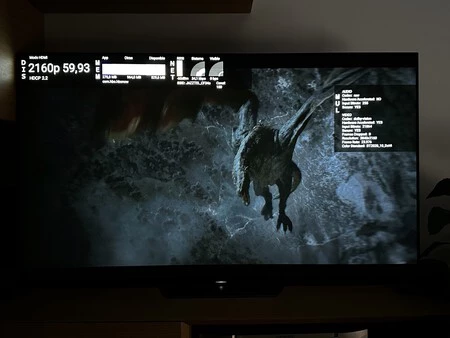
Con tutte le immagini, già sul tavolo, si può notare come in modalità SDR la stessa scena abbia una luminosità maggiore, anche se in questo caso con il pannello OLED, le fastidiose aree biancastre non compaiono in HDR e colori così spenti, come nel caso del modello LED.
Sulla base dell’esperimento, si potrebbe concludere che L’HDR funziona, ma non su tutti i televisori. Nei modelli di fascia media o di fascia base, sebbene le specifiche mostrino la compatibilità con Dolby Vision, HDR10, HDR10 +, il fatto di applicare l’HDR se l’applicazione è compatibile con questo formato, non garantisce che avremo una visione di qualità in determinate condizioni. e qui abbiamo visto come è ancora meglio, disabilitare l’HDR e optare per la modalità SDR.
È vero che nel caso di Fire TV la risoluzione scende sensibilmente da 4K a 1080p, ma presumibilmente le piattaforme pensano che quasi tutti coloro che applicano l’HDR in una delle sue varianti avranno una TV 4K e per il resto basta un 1080p per ottenere fuori dai guai. Eppure il risultato di guardare il capitolo in 1080p con SDR sul mio LED, mi ha dato risultati migliori rispetto a guardarlo in 4K con HDRcaratteristiche che TV e serie hanno tra le loro etichette.
Un must che compare sulla scheda dei produttori, perché in nessuno dei televisori utilizzati per il test c’è la possibilità di disattivare l’HDR, che troviamo su Chromecast o Fire TV. Una funzione che, visti i risultati finali, farebbero bene a offrire e che lasciasse decidere all’utente se applicarla o meno. Lo stesso che c’è in modalità cinema, vivido, regista… Dovrebbe esserci una sezione e una casella. Vuoi disabilitare l’HDR? Nel frattempo, dovremo abituarci a situazioni come questa o buttare via i modelli di fascia alta.